- Autor Jason Gerald [email protected].
- Public 2024-01-19 22:14.
- Modificat ultima dată 2025-01-23 12:43.
Imprimarea acasă poate economisi timp și bani; cu toate acestea, trebuie să înțelegeți cu adevărat programul și capacitățile imprimantei (mașina de tipărit) dacă doriți să imprimați în dimensiuni non-standard. Documentele de jumătate de pagină sau hârtie de 21 x 14 cm pot fi tipărite direct sau câte două pe o singură pagină pe hârtie scrisă de dimensiuni standard. Dimensiunea paginii trebuie să se potrivească cu dimensiunea hârtiei imprimantei utilizând opțiunile disponibile pe imprimantă.
Etapa
Metoda 1 din 2: Imprimarea unui document de 21 x 14 cm
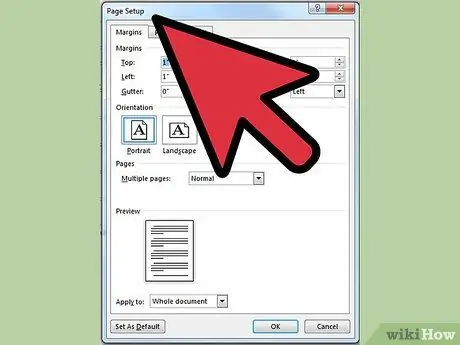
Pasul 1. Deschideți un program de procesare a textului
Creați un document nou. Faceți clic pe Fișier, apoi selectați „Configurare pagină”.
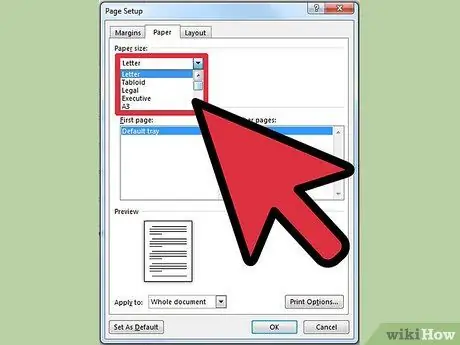
Pasul 2. Uită-te la meniul derulant care spune „Paper Size”
Vizualizați și selectați una dintre următoarele opțiuni: declarație, organizator L, jumătate de literă. Toate acestea sunt nume pentru hârtie de 21 x 28 cm.
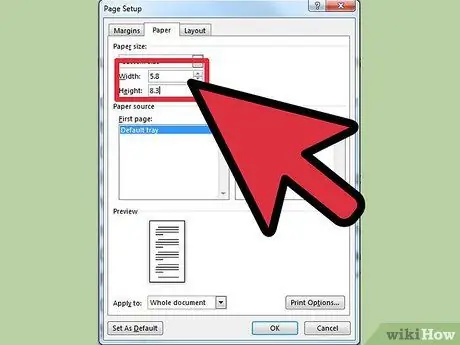
Pasul 3. Alegeți hârtie A5, care are o dimensiune ușor diferită
Hârtia A5 are de fapt 14 x 21 cm, dar poate fi încă folosită.
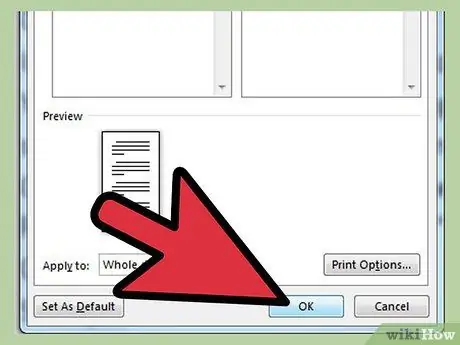
Pasul 4. Faceți clic pe „Ok” pentru a salva setările
Finalizați editarea documentului. Salvați documentul.
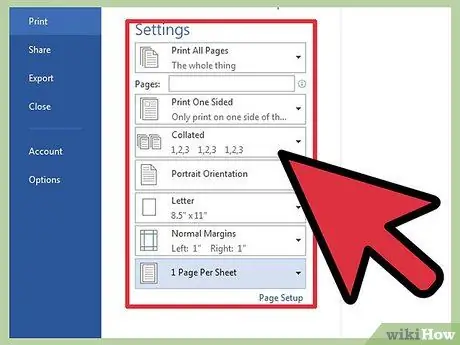
Pasul 5. Faceți clic pe meniul Fișier și selectați „Imprimare”
Căutați „Setări hârtie” sau „Manipulare hârtie” în caseta de dialog. Selectați meniul pentru a vizualiza opțiunile de hârtie.
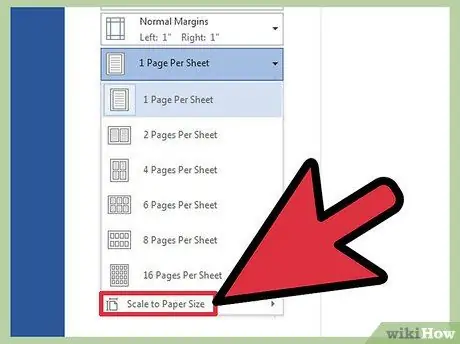
Pasul 6. Căutați coloana care spune „Scară pentru a se potrivi dimensiunii hârtiei”
Faceți clic pe coloană, apoi selectați dimensiunea de hârtie dorită. Setările de imprimare vor varia ușor în funcție de program și de sistemul de operare, astfel încât va trebui să experimentați selectarea dimensiunii corecte a hârtiei în meniul de imprimare.
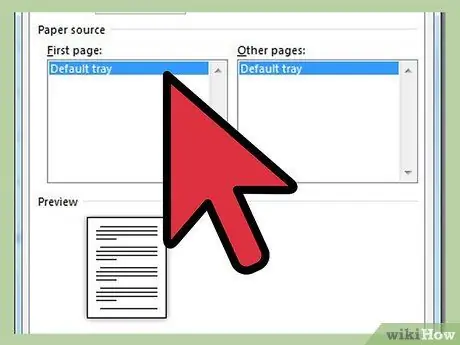
Pasul 7. Așezați hârtie cu jumătate de literă (14 x 21 cm) deasupra tăvii de umplere
Asigurați-vă că reglați tava astfel încât să se potrivească pe hârtie. Vi se va solicita să îl deschideți și să îl reglați corect.
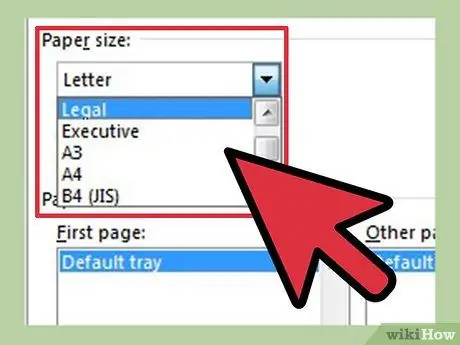
Pasul 8. Încercați o altă dimensiune și format de hârtie, cum ar fi formatul A5, dacă prima încercare nu funcționează
Metoda 2 din 2: Tipărirea unui document de 21 x 14 cm pe hârtie scrisoare
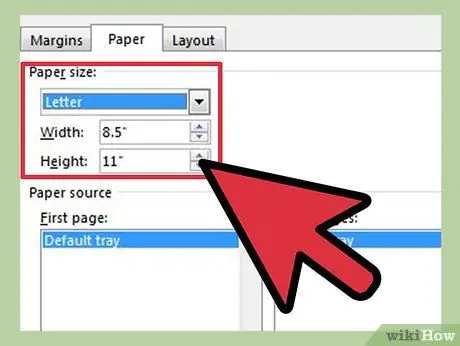
Pasul 1. Deschideți documentul într-un program de procesare a textului
Lăsați dimensiunea implicită a hârtiei 21 x 28 cm în meniul Configurare pagină.
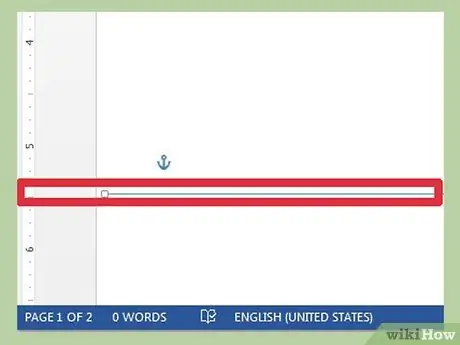
Pasul 2. Folosiți rigla din partea laterală a programului de procesare a textului pentru a insera o linie la marcajul de 14 cm sau în mijlocul paginii de profil
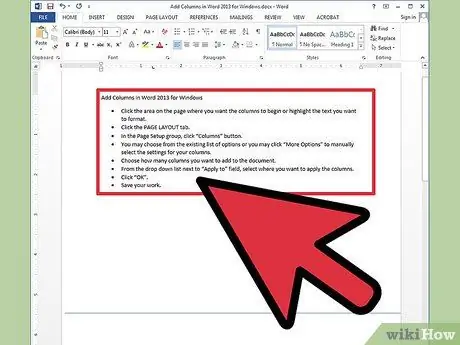
Pasul 3. Creați un document deasupra liniei
Apoi copiați conținutul documentului și lipiți-l sub linie. Aceasta este metoda de configurare pentru imprimarea unui document în duplicat.
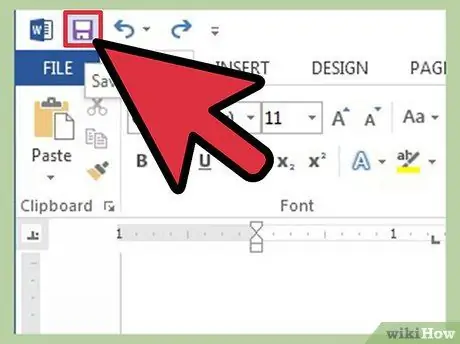
Pasul 4. Salvați fișierul
Selectați meniul Fișier și faceți clic pe „Imprimare”. Imprimați utilizând setările implicite.
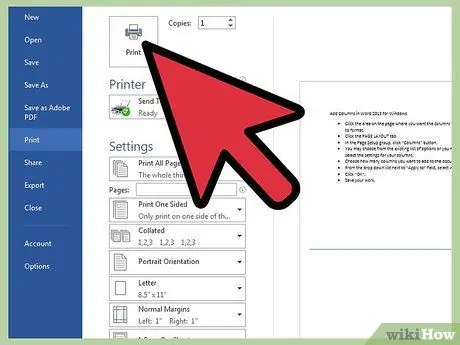
Pasul 5. Imprimați pe hârtie obișnuită pentru imprimantă sau copiator
Apoi luați documentul și tăiați-l în două părți pe linia de 14 cm folosind foarfece sau un tăietor de hârtie






